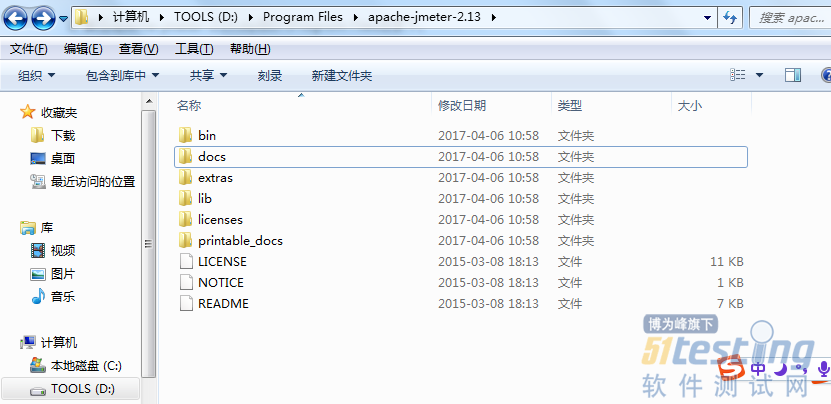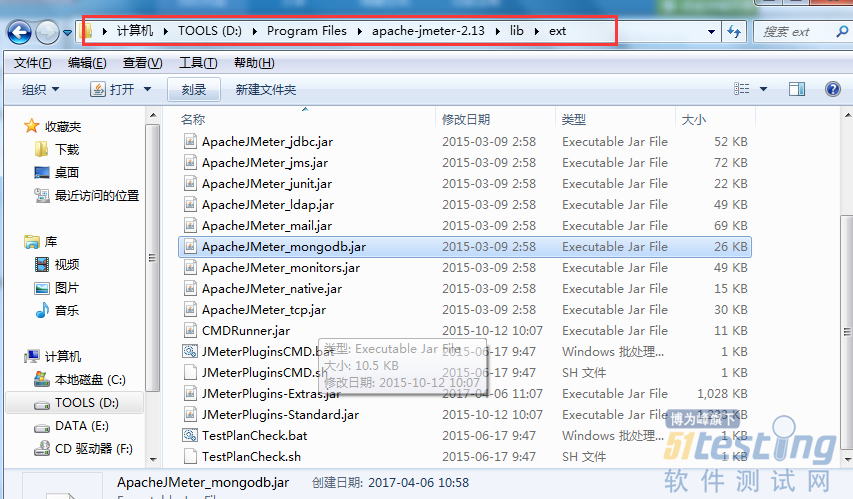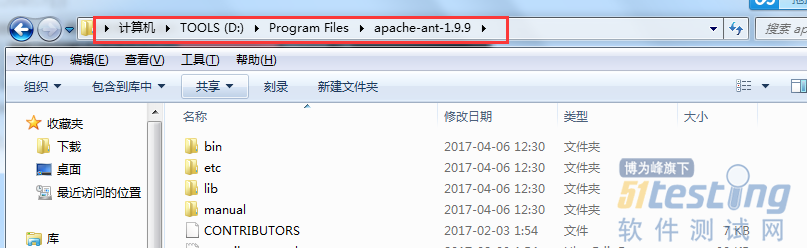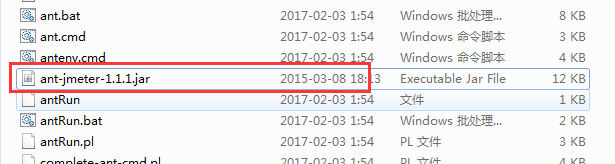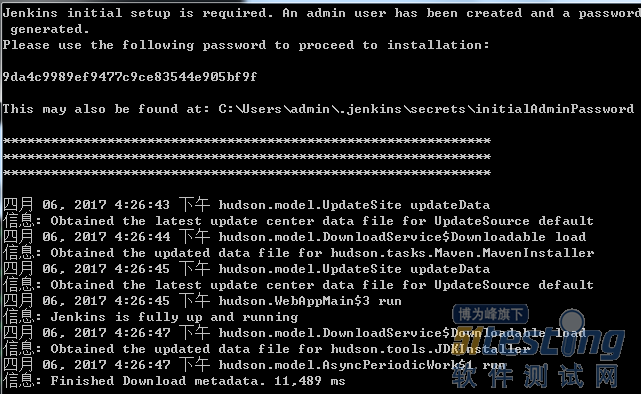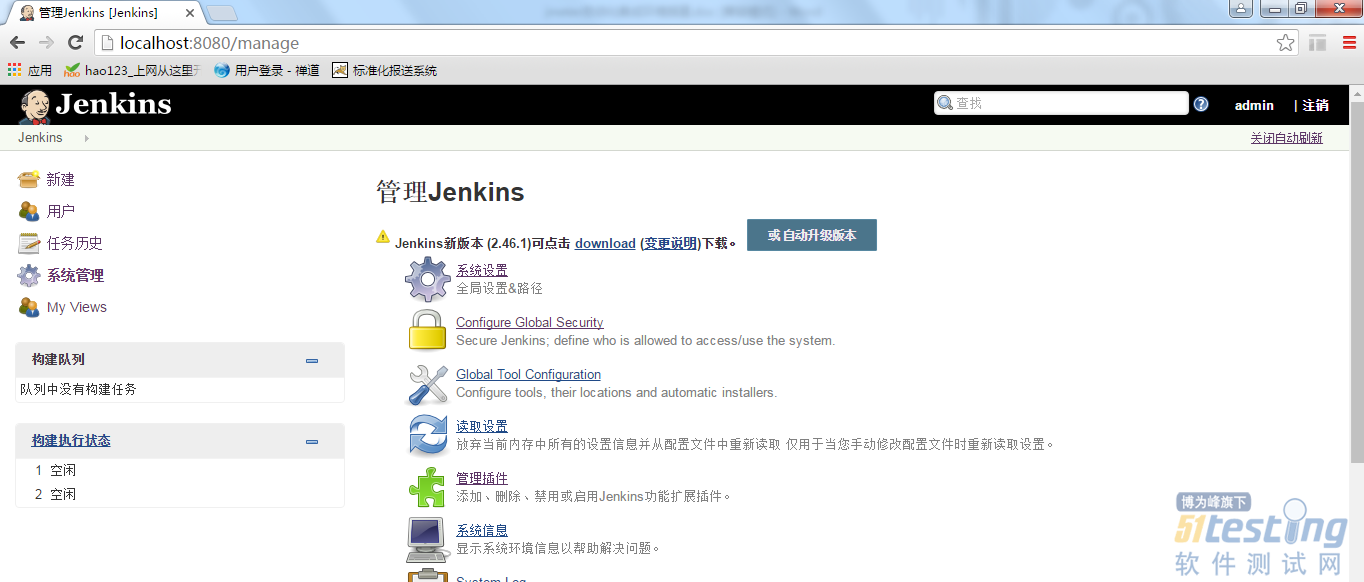1.1 框架集成介绍
目标1:接口测试自动化、生成日报、邮件预警、、测试结果入库改造
生成日报:
框架相关工作
1.jmeter+ant集成
目的在jmeter环境中,增加ant环境,主要作用,ant调用jmeter执行脚本,并将结果通过的xls模板,生成html报告结果文件。
2.ant+Jenkins集成
目的在Jenkins的项目中,增加ant控制,在项目构造过程中,调用ant服务,从而完成测试步骤1的工作。
3.Jenkins实现
了解目前Jenkins自动化项目的实现方法,包括环境部署,命令集,预警方式等。
自动化右键改造
1.自动化接口的改造
原因:目前的数据接口的脚本,测试结果仅显示异常数据,与入库要求不符
目的:对原有自动化脚本的编制规则进行解读,将仅记录失败结果修改为同时记录成功和失败的结果。
邮件预警:Build.xml
每次调用后的预警邮件(根据阅读线上自动化项目的结果,存在【python send_mail_cn_checkdata.py】)记录,有可能已存在该项预警邮件设置。
项目预警
Jenkins项目执行失败预警,Jenkins邮件即可
数据库预警<待定>
测试结果入库
生成Html文件,对文件中的数据进行入库操作
定时读取Html的测试报告结果
实现方式待沟通
1.2 jdk安装
jdk已安装ok
jdk环境变量配置:
新增1个变量名JAVA_HOME变量值输入D:\Program Files\jdk安装位置
变量名path (这个变量名已在系统变量中存在,现只需在这个值的前面添加以下变量值就可以了
变量值:%JAVA_HOME%\bin;%JAVA_HOME%\jre\bin
变量名:CLASSPATH
变量值:.;%JAVA_HOME%lib;%JAVA_HOME%lib\tools.jar(记住前面的.)
在syste32窗口下可以输入:java –version 查看jdk版本
1.3 jmeter环境变量配置
解压jmeter的apache-jmeter-2.13解压到D:\Program Files\apache-jmeter-2.13即可
jmeter插件JMeterPlugins-Extras-1.1.2、JMeterPlugins-Standard-1.3.1将对应的ext目录下
的文件拷贝到D:\Program Files\apache-jmeter-2.13\lib\ext
配置jmeter环境变量
新增1个系统变量名JMETER_HOME、变量值输入D:\Program Files\apache-jmeter-2.13
新增1个系统变量名CLASSPATH、变量值
输入%JMETER_HOME%\lib\extApacheJMeter_core.jar; %JMETER_HOME%\lib\jorphan.jar; %JMETER_HOME%\lib\logkit-2.0.jar
在变量path后面加上%JMETER_HOME%\bin
配置完成后输入:
jmeter和jmeter –v测试一下是否配置正确!
1.4 安装ant
AND批量执行jmeter
1、把apache-ant-1.9.9-bin.tar.gz解压到D:\Program Files
配置ant环境变量
新增1个变量名称ANT_HOME变量值输入D:\Program Files\apache-ant-1.9.9 ant安装路径
在path后环境变量中添加;%ANT_HOME%\bin
配置完成后在在cmd命令中:输入ant,如果输出:
本地调试使用ant构建运行jmeter、并生成jtl html报告。
1.修改D:\Program Files\apache-jmeter-2.13\bin\jmeter.properties文件
jmeter.save.saveservice.output_format=xml
2.把D:\Program Files\apache-jmeter-2.13\extras ant-jmeter-1.1.1.jar拷贝到
D:\Program Files\apache-ant-1.9.9\bin
3.运行D:\Program Files\apache-jmeter-2.13\extras文件。schematic.cmd和proxycert.cmd
注意:Test.jmx是默认存在的Sample脚本文件
注查看是否出现Test.html、startup.bsh文件。出现代表成功反之失败!
4.build文件推荐设置
<?xml version="1.0" encoding="UTF-8"?> <project name="ant-jmeter-test" default="run"> <tstamp> <format property="time" pattern="yyyyMMddhhmm" /> </tstamp> <property name="jmeter.home" value="D:\SoftWare\Jmeter\apache-jmeter-2.13" /> <property name="report.title" value="SoaTestReport"/> <property name="jmeter.result.jtl.dir" value="D:\Jmeter\result\jtl" /> <property name="jmeter.result.html.dir" value="D:\Jmeter\result\html" /> <property name="ReportName" value="TestReport" /> <property name="jmeter.result.jtlName" value="${jmeter.result.jtl.dir}/${ReportName}${time}.jtl" /> <property name="jmeter.result.htmlName" value="${jmeter.result.html.dir}/${ReportName}${time}.html" /> <target name="run"> <antcall target="test" /> <antcall target="report" /> </target> <target name="test"> <taskdef name="jmeter" classname="org.programmerplanet.ant.taskdefs.jmeter.JMeterTask" /> <jmeter jmeterhome="${jmeter.home}" resultlog="${jmeter.result.jtlName}"> <testplans dir="D:\Jmeter\script" includes="*.jmx" /> <property name="jmeter.save.saveservice.output_format" value="xml"/> </jmeter> </target> <path id="xslt.classpath"> <fileset dir="${jmeter.home}/lib" includes="xalan*.jar"/> <fileset dir="${jmeter.home}/lib" includes="serializer*.jar"/> </path> <target name="report"> <tstamp> <format property="report.datestamp" pattern="yyyy/MM/dd HH:mm" /></tstamp> <xslt classpathref="xslt.classpath" force="true" in="${jmeter.result.jtlName}" out="${jmeter.result.htmlName}" style="${jmeter.home}/extras/jmeter-results-detail-report_21.xsl"> <param name="dateReport" expression="${report.datestamp}"/> </xslt> <copy todir="${jmeter.result.html.dir}"> <fileset dir="${jmeter.home}/extras"> <include name="collapse.png" /> <include name="expand.png" /> </fileset> </copy> </target> </project> |
测试一下build.xml是否成功
1.5 安装jenkins
1.jenkins下载http://mirrors.jenkins.io/windows/
2. Jenkins服务默认端口为8080,如与其他服务冲突,可在..\Jenkins\jenkins.xml中修改默认端口,如我这里修改为--httpPort=7033
4. Jenkins服务默认是自动启动的,如果想修改为手动启动,请自行管理->服务,找到Jenkins服务,修改为手动启动即可
5.把下载好的jenkins-war包扔到Dpan、cmd窗口输入 java –jar Jenkins.war
6.访问jenkins主页面:http://localhost:8080/manage 初次访问会默认让你选择安装插件(此处如果完全不清楚自己需要什么插件,建议全选)。插件安装完成之后,需要设置登录用户,按照自己喜好设置即可。
jenkins设置
1.安装Performance plugin插件
系统设置->管理插件->可选插件,搜索Performance plugin(Jmeter报告需要),安装此插件;